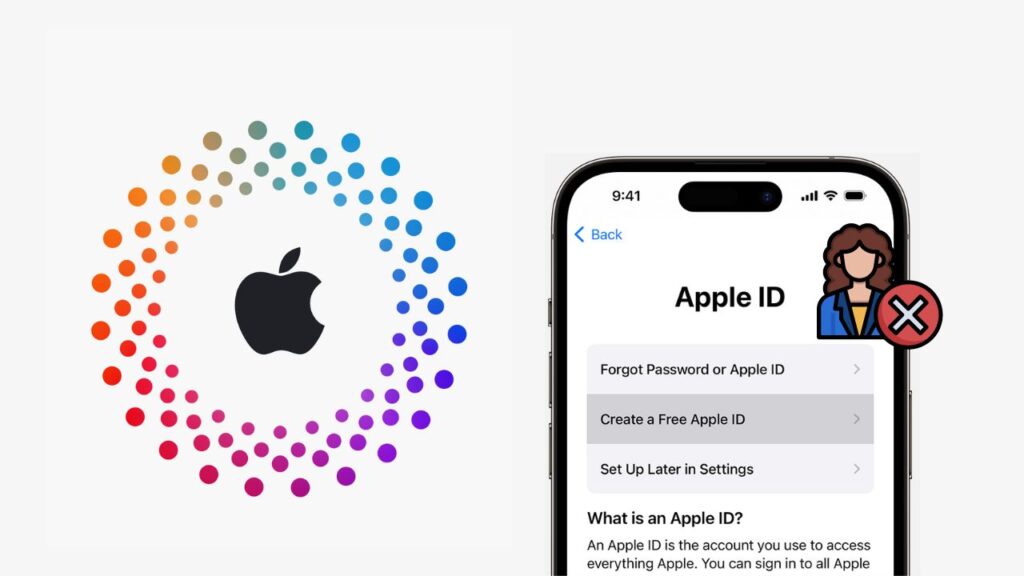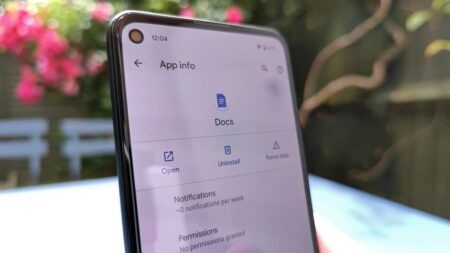S’il y a une chose qui fait la renommée d’Apple, c’est bien sûr son écosystème. Ce dernier garantit une expérience utilisateur intuitive, facile à prendre en main, permettant d’accéder aux produits et services Apple, notamment iCloud, iTunes, l’App Store, etc. Et pour en profiter, vous n’avez besoin que d’une chose : un identifiant Apple. Mais qu’est-ce qui se passe si un jour, vous décidez de vendre tous vos iPhone, iPad, Mac et compagnie et de migrer sur Android ? Ou bien, voulez-vous créer un nouvel identifiant et abandonner celui que vous utilisez actuellement ? Que ce soit l’un ou l’autre, vous devez désactiver ou supprimer correctement votre identifiant Apple. Comme ça, vous allez assurer une transition en douceur et protéger vos informations personnelles.
La décision de désactiver ou de supprimer un identifiant Apple ne doit pas être prise à la légère. La désactivation de votre compte offre une pause temporaire, vous permettant de suspendre votre compte tout en préservant vos données et vos paramètres. En revanche, la suppression de votre identifiant Apple est une action permanente qui entraîne la perte irréversible de toutes les données et de l’accès aux services Apple liés à votre compte.
Ce guide vous guidera à travers les étapes nécessaires à la désactivation ou à la suppression de votre identifiant Apple, en vous fournissant des instructions claires pour vous aider à prendre la décision idéale.
Sommaire
Comment désactiver un identifiant Apple
Sachez que pour désactiver votre Apple ID, vous devez utiliser un ordinateur. Un Mac avec votre compte Apple fera largement l’affaire.
Voici ce qu’il faut faire :
- Ouvrez le navigateur web sur votre Mac et rendez-vous sur le site web Apple Data & Privacy d’Apple (privacy.apple.com).
- Connectez-vous à votre identifiant Apple.
- Naviguez jusqu’à la section intitulée Désactiver votre compte et cliquez sur Demander la désactivation de votre compte.
- Sélectionnez la raison de la désactivation de votre compte dans le menu déroulant.
- Suivez les instructions qui s’affichent à l’écran pour terminer votre demande de désactivation.
- Vous recevrez également un code d’accès unique de la part d’Apple. Conservez-le, car vous en aurez besoin pour réactiver votre compte.
Et c’est tout ! Apple traitera votre demande et vous enverra un e-mail de confirmation. La procédure de désactivation peut prendre un moment, donc soyez patients.
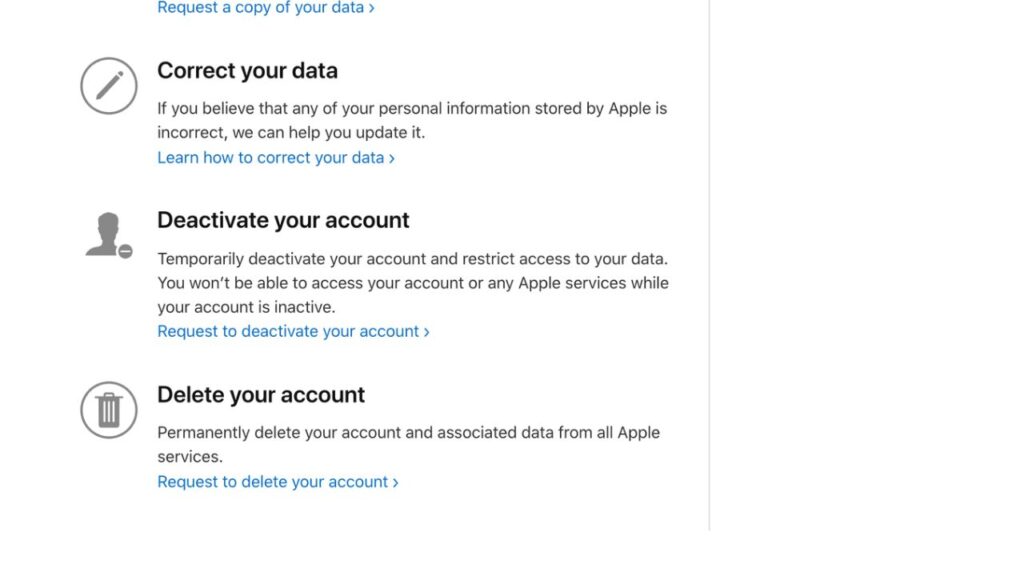
VOIR AUSSI : Comment créer gratuitement une adresse mail ? Notre guide ultime
Les conséquences de la désactivation d’un identifiant Apple
Une fois que vous avez désactivé votre identifiant Apple, votre compte est temporairement suspendu et vous perdez l’accès à tous les services et données associés. Cela inclut iCloud, iMessage, FaceTime, l’App Store et tous les achats ou abonnements liés à votre compte. Cependant, vos données et vos paramètres sont préservés dans les serveurs d’Apple. Vous pourrez alors récupérer tous vos photos, courriels et autres fichiers stockés dans iCloud quand vous allez réactiver votre Apple ID.
Vous pouvez toujours profiter des applications achetées ou téléchargées via votre identifiant Apple sur votre iPhone ou iPad. La désactivation de votre compte n’affectera pas leur bon fonctionnement. La fonctionnalité « Find My » restera également active, ce qui est très utile si vous voulez localiser votre iPhone, iPad ou Mac en cas de perte ou de vol.
Cependant, si vous êtes bien certain de vous défaire de l’écosystème Apple et tous ses services, nous vous conseillons de supprimer votre identifiant Apple. Comme cela, vous pouvez migrer tranquillement vers un autre écosystème, sans laisser de traces dans les serveurs de la marque à la pomme.
Mais avant de supprimer votre identifiant Apple…
Pour mener à bien la procédure de suppression de votre Apple ID, vous devez effectuer quelques opérations importantes. Veillez à les suivre toutes, car elles seront cruciales aussi pour vous que pour celui qui va utiliser vos appareils Apple plus tard.
Sauvegardez vos données
Eh oui ! C’est la première chose à faire avant de supprimer votre identifiant Apple. Vu que la suppression est une opération irréversible, vous perdrez toutes les données associées à votre compte. Cela inclut les photos, vidéos, courriels, contacts et d’autres fichiers stockés sur votre iCloud. Prenez donc soin de les sauvegarder sur un disque dur externe ou votre nouvel appareil avant de passer à l’étape suivante.
Déconnectez-vous de tous les appareils Apple
Si votre identifiant Apple est connecté à plusieurs appareils (iPhones, iPads, Macs, Apple Watches ou Apple TV), déconnectez-le.
Annulez les abonnements liés à votre identifiant Apple
Avant de supprimer votre compte pour de bon, vérifiez s’il est relié à des abonnements tels que Apple Music, Apple TV+ et les abonnements à des applications sur votre appareil. Une fois que vous avez tout revu, annulez tous les abonnements. Vous éviterez ainsi d’être toujours débité sur votre carte bancaire, même si vous n’utilisez plus les services d’Apple.
Désactivez Find My
C’est la mesure la plus importante à faire, surtout si vous voulez revendre vos appareils Apple à une autre personne. Avant de céder votre iPhone ou votre iPad, désactivez d’abord la fonction Find My. Vous pouvez ensuite supprimer tranquillement votre identifiant Apple, sans qu’Apple considère l’appareil comme « volé » ou « perdu ».
Souvenez-vous : si vous ne désactivez pas Find My, la personne qui va acheter votre iPhone ou iPad ne pourra jamais se connecter avec ses propres identifiants. L’appareil sera donc inutilisable.
Une fois que vous avez suivi toutes les recommandations ci-dessus, il est temps de supprimer votre identifiant Apple.
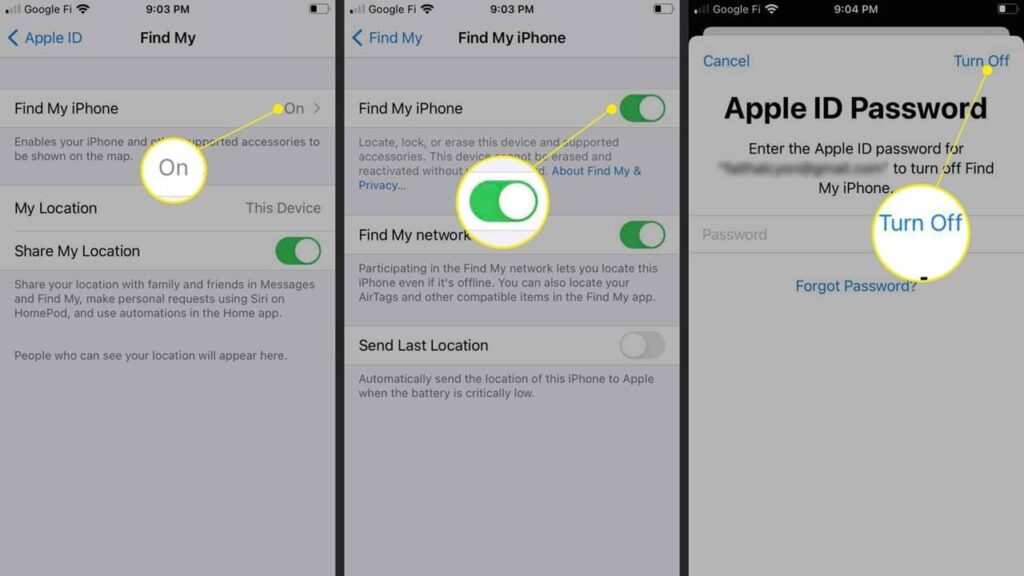
VOIR AUSSI : Comment localiser un iPhone volé/perdu ?
Comment supprimer votre identifiant Apple
Pour supprimer définitivement votre identifiant Apple, vous devez contacter le support Apple. Voici comment faire :
Ouvrez le navigateur sur votre ordinateur et rendez-vous sur le site Apple Data & Privacy (privacy.apple.com).
Connectez-vous avec l’identifiant Apple que vous souhaitez supprimer.
Dans la section Données et confidentialité, cliquez sur Supprimer votre compte.
Choisissez une raison pour laquelle vous voulez supprimer votre identifiant Apple, puis suivez les instructions à l’écran pour compléter votre demande de suppression.
Une fois que vous avez sélectionné une méthode pour recevoir des mises à jour sur l’état de la suppression de votre ID Apple (e-mail ou téléphone), cliquez sur Supprimer le compte.
Après avoir soumis votre demande, Apple enverra un e-mail ou un SMS de confirmation. Cela peut prendre de quelques jours à quelques semaines pour que la demande soit traitée. Pendant ce temps, vous n’aurez plus accès à votre identifiant Apple ainsi que les services qui y sont reliés. Soyez patient !
Une fois que votre demande de suppression est confirmée, effacez une dernière fois tout le contenu et les réglages de vos appareils Apple pour vous assurer qu’aucune donnée liée à l’identifiant supprimé ne reste.
- Sur iPhone/iPad : allez à Réglages > Général > Réinitialiser > Effacer contenu et réglages.
- Sur Mac : redémarrez votre appareil en mode de récupération et utilisez Utilitaire de disque pour effacer le contenu du disque.

Les conséquences de la suppression d’un identifiant Apple
La suppression de votre identifiant Apple est une action irréversible qui a de profondes répercussions sur votre accès aux services, données et appareils Apple. Nous vous dévoilons ci-dessous ce qui se passe lorsque vous supprimez votre identifiant Apple, afin que vous compreniez toute la portée de cette décision.
Perte définitive de données et d’accès
Lorsque vous supprimez votre identifiant Apple, toutes les données associées à votre compte sont définitivement effacées. Cela inclut :
- Les données iCloud : Tous les fichiers, photos, vidéos et documents stockés dans iCloud seront supprimés.
- Courriels : Tous les courriels associés à votre adresse électronique iCloud (@icloud.com, @me.com, @mac.com) seront définitivement supprimés.
- Contacts, calendriers et rappels.
- Données des applications : Toutes les données stockées dans les applications qui utilisent iCloud pour le stockage seront perdues.
- Contenu acheté : Tout contenu acheté avec votre identifiant Apple, y compris les apps, la musique, les films et les livres, ne sera plus accessible. Vous n’aurez plus la possibilité de télécharger ou d’accéder à ce contenu sur l’appareil Apple dans lequel votre ID Apple était connecté.
Perte d’accès aux services Apple
Supprimer votre identifiant Apple signifie que vous perdrez définitivement l’accès à tous les services Apple, y compris :
- iCloud : Vous ne pourrez plus utiliser iCloud pour stocker ou synchroniser des données sur vos appareils.
- iMessage et FaceTime : vous n’aurez plus accès à ces services de communication.
- App Store, iTunes et Apple Music : vous ne pourrez plus accéder aux applications, à la musique, aux films et aux autres médias achetés ou téléchargés à l’aide de votre identifiant Apple.
- Apple Pay et Wallet : Vous perdrez la possibilité d’utiliser Apple Pay et d’accéder aux cartes ou pass stockés dans votre Apple Wallet.
Vos appareils Apple seront également affectés de plusieurs manières :
- Perte de synchronisation : Les appareils ne synchronisent plus les données via iCloud, notamment les photos, les contacts et les calendriers.
- Accès à l’App Store : Vous ne pourrez plus télécharger ou mettre à jour des applications à partir de l’App Store.
- La fonction Find My sera désactivée, ce qui rendra impossible la localisation ou la gestion à distance de vos appareils.
Enfin, si vous décidez de réintégrer l’écosystème Apple, vous devrez créer un nouvel identifiant Apple. Vous ne pourrez pas récupérer votre ancien compte ni les données associées à votre ancien identifiant Apple après l’avoir supprimé.
Pensez-y donc à deux fois avant de cliquer sur le bouton Supprimer votre compte !
Plus de tutos en vidéo :
NuMedia est un média indépendant. Soutiens-nous en nous ajoutant à tes favoris sur Google Actualités :